開放源代碼ROM監控器RedBoot的功能特點以及配置方法,它可以提供一種下載調試環境,且體積非常小巧。RedBoot也稱作紅帽(Red Hat)嵌入式調試引導程序,是一種用于嵌入式系統的獨立開放源代碼引導/裝載器,任何人都可以從互聯網上下載具有紅帽eCos公共許可證的RedBoot源代碼。雖然RedBoot使用的是源于eCos實時操作系統(RTOS)的軟件模塊,并且常用于嵌入式Linux系統,但它與這兩種操作系統完全無關,RedBoot能夠用于任何操作系統或RTOS,甚至沒有操作系統也行。
RedBoot自帶一個GDB“存根進程(stub)”,可提供目標端通信軟件,允許用戶通過標準GDB協議命令進行遠端調試,這樣設計師就能利用RedBoot與運行GNU調試器的主機通過串口或網絡連接起來調試設計的嵌入式軟件。RedBoot支持多種處理器架構和硬件平臺,包括ARM、日立SHx、MIPS、PowerPC、SPARC以及x86等。
結構配置
RedBoot可以在多種不同配置下運行,但一般都是從目標平臺的閃存引導區或引導ROM啟動。RedBoot設計為系統上電啟動,能提供完整的處理器初始化和設備設置,使設計人員能夠迅速開始與系統通信。
RedBoot可設為用串口或以太網口(通過Telnet)進行通信,當從某個端口收到第一條命令后,那么隨后所有的RedBoot通信都將從那個端口進行,直到系統重新啟動。
利用以太網口與RedBoot通信時,一定要清楚目標平臺是如何得到其IP地址的。設置目標平臺IP地址有兩種方法,分別是動態法和靜態法。在靜態方式下,目標平臺的IP地址在編譯RedBoot映像前設置(后文還會詳細討論這方面內容),也可通過串口命令設置。
RedBoot還可以采用BOOTP協議動態分配IP地址,BOOTP協議是目前許多網絡廣泛支持的動態主機配置協議(DHCP)的一個子集,與靜態法一樣,可在編譯時或通過串口命令,使目標平臺使用動態網絡配置。當然,為了取得IP地址,目標設備必須連到能夠訪問BOOTP或DHCP服務器的網絡上。
當裝載的應用軟件本身需要IP地址時,切記RedBoot映像不能使用動態IP地址,否則會在以太網端口的IP地址配置中引起沖突,從而造成與RedBoot或應用軟件通信錯誤。在這種情況下,最好給不在動態網絡配置協議范圍內的RedBoot設置靜態IP地址。
RedBoot還能根據與BOOTP響應一起收到的配置信息,用一般文件傳輸協議(TFTP)自動下載應用軟件代碼,此時在主機上同樣需要TFTP服務器以提供軟件映像訪問。
命令行語句
RedBoot通過命令行接口(CLI)輸入命令,在最小模式下,RedBoot命令行接口建立在目標平臺硬件串口上,當有多個串口時,RedBoot可以用其中任何一個建立通信。RedBoot還能利用Telnet協議在以太網端口建立CLI(默認情況下RedBoot將端口9000用于Telnet,不過可以用下面講到的fconfig命令改變端口號)。
CLI輸出的RedBoot初始化信息如圖1所示,這些信息提供了有關RedBoot映像的信息,包括映像建立日期、目標硬件平臺以及可供RedBoot使用的資源等。當顯示出提示符:RedBoot> 后,就表明CLI已經準備好,用戶可以開始輸入命令。
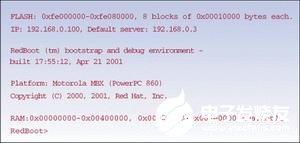
圖1CLI輸出的RedBoot初始化信息
RedBoot命令的基本格式是:
命令 [-選項1] [-選項2 參數值] 操作符
命令格式中的選項1和選項2代表可以加到某些命令中的可選參數,用于指示一些特定動作或附加信息,在選項2中還包括一個數值。操作符定義了某些特殊命令所需的附加信息。命令也可以縮寫成最短的無歧義字符串,如dump、dum、du和d都是dump命令的有效寫法。
RedBoot用load命令下載應用軟件映像,映像可以用TFTP協議、X/Y調制解調器協議或直接從目標硬件下載。映像成功下載到目標平臺后,就可以用go命令運行軟件。
在RedBoot提示符下可鍵入help命令顯示所有可用命令列表,并不是所有命令都能用于各種RedBoot映像,命令是否可用取決于目標平臺的資源狀況,例如有些命令就不適合用于沒有閃存的硬件平臺。
首字符是“$”的命令代表執行后會在RedBoot映像中調用GDB stub,一旦進入GDB模式,RedBoot就會一直保持這種模式直到系統重新啟動。
有幾條RedBoot命令需要在這里重點提一下。首先是閃存映像系統(fis)命令,當硬件平臺上配有閃存時,RedBoot提供fis命令作為基本文件系統,這些命令主要用來管理文件系統映像。
另一個有用的命令是基于閃存的配置和控制命令fconfig。圖2給出了用fconfig命令查詢的輸出信息,從中可以看出,配置命令可以設置RedBoot啟動順序。啟動配置包括是否在初始化期間運行引導腳本、是否用BOOTP協議獲取IP地址以及是否用GDB telnet端口進行調試等。
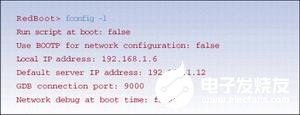
圖2 用fconfig命令查詢
RedBoot也支持引導腳本,因此允許用戶在上電過程完成后執行所需命令。在產品測試階段采用RedBoot裝載應用軟件映像時引導腳本很有好處,用戶還可以設置超時參數,在引導腳本執行前按下Ctrl+C中斷執行。引導腳本可用fconfig命令進行設置。
構建RedBoot
能夠自己重新構建RedBoot對用戶來說非常重要,因為隨時都可能需要進行代碼更新和缺陷更正;如果用戶希望定制RedBoot,那么也需要重建RedBoot,比如增加自己的命令或與它的接口。
重建RedBoot映像的第一步是建立主機開發環境,建立RedBoot映像的工具要能運行在Windows或Linux主機平臺上。主機開發工具包括GNU二進制應用程序(常稱為binutils)、C/C++編譯器和調試器。安裝完GNU工具后,接著就是確定配置工具,用戶可以采用圖形化配置工具或命令行工具配置建立RedBoot映像。本文重點講述圖形化配置工具。
配置工具允許進行源代碼級設置,從而確保RedBoot映像是專為各個用戶應用而開發的,整個源代碼知識庫和配置工具用元件定義語言(CDL)描述庫中的元件及建立軟件映像規則。配置工具利用先前設立的GNU工具建立適合特定處理器結構的RedBoot映像,有關配置工具的更多信息可以從網上得到,也可以從幫助菜單中獲得。
下面的例子使用的是configtool-2.08-setup.exe,它是目前最新版配置工具,在安裝之前最好閱讀一下readme.txt文件,一起下載的changes.txt文件則列出了不同版本的變動情況。接下來就是下載RedBoot源代碼,RedBoot源代碼包含在匿名CVS庫中,可以用免費的客戶軟件訪問。連上庫以后,最好將包括eCos文件在內的所有源代碼都下載,因為RedBoot會使用設備驅動器之類的eCos源文件。在確定建立自己RedBoot映像所需所有文件后,可以刪掉其它不必要文件。RedBoot軟件結構主要軟件模塊方框圖如圖3所示。

圖3 主要軟件模塊方框圖
RedBoot軟件結構采用分層方法,這樣可以裝入新的功能和軟件組件,RedBoot的基礎是eCos硬件抽象層(HAL)和設備驅動器。
讓我們看一下RedBoot的源代碼目錄結構。從匿名CVS庫中下載的源代碼文件都放在packages子目錄下,這個主目錄下面是redboot子目錄,里面存放全部RedBoot文件。由于所有文件都是從匿名CVS庫下載的,因此都位于current子目錄下。在redboot子目錄下有個名為ChangeLog的文件,它記錄了RedBoot源文件的所有修改情況。
配置工具能夠非常方便地用圖形化方式配置RedBoot映像建立所必需的組件,通過選中或不選中某個特定組件選擇框,可以激活或去除相應的配置選項,設置值可在窗口右邊的方格中加入。
創建新RedBoot配置有兩種方法。第一種方法是在配置工具的Build菜單下選擇模板,這時會彈出模板對話框,然后從中選擇硬件平臺和模板數據包,這里我們的模板數據包選擇redboot。這種方法為建立默認配置RedBoot映像提供了一個基本方式,選擇菜單Build->Packages,在彈出的Packages對話框中可以添加或刪除其它數據包。
第二種創建RedBoot新配置的方法是導入eCos最小配置文件(.ecm)。RedBoot支持的每個硬件平臺都包含這樣的最小配置文件,這些配置文件一般位于硬件抽象層目錄hal下對應于每個結構的misc子目錄中。
最小配置文件包含特定硬件平臺基本配置信息,將.ecm文件作為出發點,我們就有了作為基礎的硬件平臺工作配置文件,可改變配置選項支持RedBoot映像所需要的任何修改。
最小配置文件同樣使用CDL。圖4是一個eCos最小配置文件實例,源自redboot_ROM.ecm文件,適合那些采用PowerPC的Motorola MBX開發板。從圖中可以看到,.ecm文件列出了cdl_configuration命令的數據包清單,需要包含在RedBoot配置中。cdl_option命令用來為特定選項設置選項值。
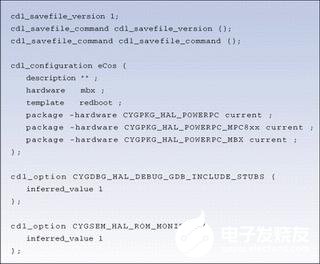
圖4 eCos最小配置文件實例
大多數支持平臺都包含一個可以導入的ROM和RAM RedBoot.ecm文件作為配置起點,ROM和RAM表明RedBoot映像在目標硬件上的存放位置。一般情況下,RAM配置在最初調試硬件時使用,而ROM配置則在映像調試完成后準備存放進閃存時使用。RAM映像還可用于更新駐留閃存的RedBoot映像。i386 PC目標平臺還包含了一個RedBoot FLOPPY配置文件,可供軟盤啟動RedBoot時使用。
為了導入最小配置文件,需要選擇配置工具菜單中的File->Import命令,然后瀏覽相應的.ecm文件并選中,配置工具利用.ecm文件裝載相應數據包并設置對應選項。如果發生因配置選項設置引起的沖突,配置工具會顯示一個沖突解決對話框,選擇繼續按鈕就可解決該沖突。
由于RedBoot還依賴其它軟件模塊如HAL,因此并不是所有的配置選項都包含在RedBoot ROM監控數據包內。在eCos HAL包中就有底層硬件配置選項,其它可能需要配置的數據包還有設備驅動器,例如在包括網絡支持的平臺上,以太網設備驅動器選項就包含在通用以太網支持包內。
如果想要網絡通信,還需要建立RedBoot網絡配置選項,這樣可以設定目標硬件的默認IP地址,或BOOTP初始化期間使用的配置。
完成RedBoot配置后,最好把最小配置文件保存下來,這一步可以通過選擇File->Export并輸入文件名完成。
創建RedBoot映像
接下來需要保存當前的配置。為了將當前配置保存為eCos當前配置文件(.ecc),需要選擇File菜單中的Save As命令,不妨把文件存為redboot_rom.ecc。這步操作將生成正在創建的RedBoot映像的工作目錄結構,所有目錄都將以剛才創建的.ecc文件名開頭。在本例中,目錄名以redboot開始。
正確設置好配置以后,下面就可以開始創建RedBoot映像了。為了執行創建過程,需要采用Build->Library命令,此時配置工具輸出窗口將顯示相關創建信息。創建過程完成后,生成的RedBoot映像存放在redboot_install\bin子目錄中,本例中新的RedBoot映像取名為redboot_rom.bin。
更新目標平臺
將RedBoot映像裝進非易失性存儲器根據目標不同有很多方法,一般情況下,映像必須用軟件編進閃存或用設備編程器編入ROM。
RedBoot映像裝入閃存后,就可以直接執行缺陷修正或增加功能等映像更新任務,此時需要已有的閃存RedBoot映像和新建立的從RAM運行的RedBoot映像的支持。
首先從閃存啟動目標平臺并運行舊的RedBoot映像,由于這里采用了閃存映像系統命令將新的RedBoot映像編入閃存,因此需要執行 :RedBoot> fis init ,命令初始化fis系統。該命令用于初始化閃存,使新的映像能用fis命令下載。映像系統初始化完成后,可以用 :RedBoot> fis list ,命令查看閃存中的映像。此時會得到類似于圖5的輸出,根據實際使用的硬件平臺而顯示不同的地址、長度和入口地點,同時還能看到RedBoot映像名,該映像名代表的是目前正在閃存中運行的RedBoot映像。
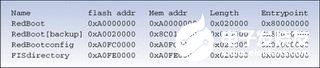
圖5 閃存輸出圖
接著用上述同樣的步驟創建一個RedBoot RAM映像redboot_ram.bin。為了建立從RAM運行的映像,需要確保啟動類型(CYG_HAL_STARTUP)配置選項設為RAM。因為硬件平臺包括ROM和RAM最小配置文件,因此導入并建立RAM配置并不困難,重要的是要記住將RAM和ROM映像存放到不同的工作目錄中。
下一步用駐留在閃存中的原有RedBoot映像將新的redboot_ram.bin載入到RAM中,這步操作的命令是:
RedBoot> load redboot_ram.bin
載入命令的執行有好幾種方法,如把映像從主機發送到目標硬件的TFTP,具體哪種方法取決于用戶實際可用資源情況,fis load命令還能用來通過閃存映像存儲系統裝載和存儲redboot_ram.bin映像。
我們用go命令執行剛載入RAM中的RedBoot映像。RedBoot映像從RAM執行后會產生新的類似于圖1的初始化消息,要注意這時是從RAM執行RedBoot映像的。
接著用與上面相同的步驟裝載新創建的ROM RedBoot映像,裝載redboot_rom.bin映像的命令是:
RedBoot> load redboot_rom.bin -b
命令行中的ram_addr指RAM中的位置(不同的平臺有不同的值),這里臨時存放著即將編入閃存的redboot_rom.bin映像。
現在就可以用fis命令將新映像寫進閃存了。某些平臺可以支持閃存的鎖定和解鎖,如果用戶能夠解鎖閃存,那么用戶需要輸入的第一條fis命令是:
RedBoot> fis unlock -l
這里flash_addr是需解鎖的閃存地址,本例中這項參數對應的是fis list命令中RedBoot映像名稱的閃存地址,從fis list命令中還能得到長度。如果平臺不支持閃存鎖定,那么用戶可以跳過這一步。
隨后可以用命令:RedBoot> fis create RedBoot -f -b -l -s ,將RAM中的RedBoot新映像寫入閃存中。其中flash_addr是RedBoot新映像寫入閃存的位置,如fis list命令所示,ram_addr是redboot_ROM.bin文件載入RAM存儲器的位置。flash_len同樣出現在fis list命令中,代表RedBoot閃存映像的長度,data_len則是將被寫進閃存的redboot_rom.bin文件的長度。
在繼續下面的操作之前,fis create命令會詢問用戶是否愿意替換現有名為RedBoot的映像,如果回答“是”則將把新的映像裝入閃存。下一步,如果硬件平臺允許鎖定閃存,那么就可以用:RedBoot> fis lock -f -l ,命令完成閃存鎖定。上面討論的針對所支持平臺實際存儲位置在RedBoot文檔中有詳細說明。最后重新啟動硬件就可以啟用剛才寫進閃存的RedBoot新映像了。
發展前景
目前新版RedBoot正計劃與eCos v.2同時推出,新版RedBoot增強功能包括DHCP客戶機、嵌入式web服務器、USB調試和IDE驅動支持。
即使沒有這些功能改善,RedBoot ROM監控器也能提供一種低成本而且容易使用的硬件調試與測試方法。由于RedBoot是開放式源代碼,因此用戶能夠定制RedBoot以滿足項目開發和測試階段遇到的所有特殊需求。RedBoot對GDB的支持甚至可以讓用戶不再需要昂貴的硬件調試工具。
責任編輯:gt
-
操作系統
+關注
關注
37文章
6814瀏覽量
123299 -
代碼
+關注
關注
30文章
4782瀏覽量
68545 -
監控器
+關注
關注
1文章
269瀏覽量
26561
發布評論請先 登錄
相關推薦




 開放源代碼ROM監控器RedBoot的功能特點及調試技巧分析
開放源代碼ROM監控器RedBoot的功能特點及調試技巧分析










評論